
Alexa je skvělá na ovládání vašeho chytrého domu a kladení různých otázek, ale může také volat a posílat zprávy vašim přátelům a rodině. Zde je návod, jak to funguje a jak to nastavit.
PŘÍBUZNÝ: Jak nastavit a nakonfigurovat Amazon Echo
Nejprve budete muset aktualizovat aplikaci Alexa na nejnovější verzi, takže pokud jste tak ještě neučinili, přejděte do obchodu s aplikacemi v telefonu a získejte aktualizaci, pokud jste aplikaci neaktualizovali během posledních několika týdnů.
Dále otevřete aplikaci Alexa a budete uvítáni úvodem do nové funkce volání a zasílání zpráv. Pokračujte klepnutím na „Začít“ dole. Pokud jste již prošli procesem nastavení, přejděte k další části.
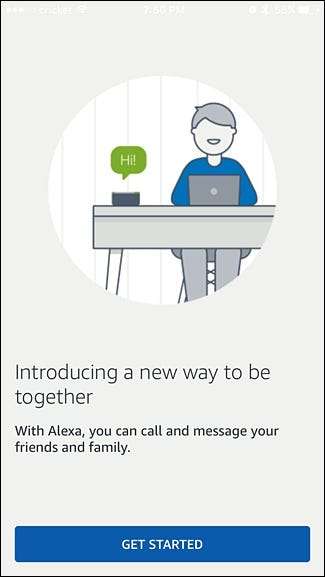
Na další obrazovce vyberte své jméno.
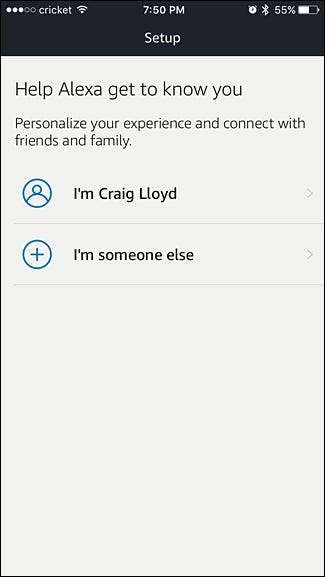
Potvrďte své jméno a dole klikněte na „Pokračovat“.
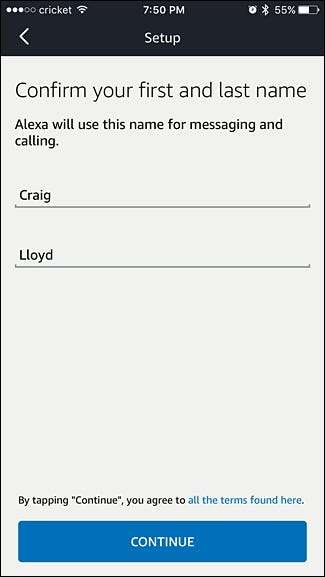
Nyní budete muset aplikaci Alexa udělit oprávnění k přístupu ke kontaktům vašeho telefonu. Takto budete pomocí Echo volat a posílat zprávy ostatním lidem. Pokračujte klepnutím na „Povolit“.
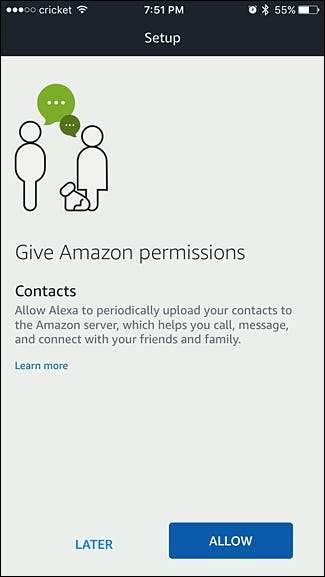
Dále zadejte své telefonní číslo, které chcete přiřadit k vaší ozvěně, a potom klepněte na „Pokračovat“. Kdykoli tuto funkci ve svém Echo nastaví také někdo z kontaktů ve vašem telefonu, automaticky se zobrazí v seznamu kontaktů v aplikaci Alexa. Takto se vaše telefonní číslo zobrazuje na ID volajícího přítele, když voláte na jeho telefon z Echo.
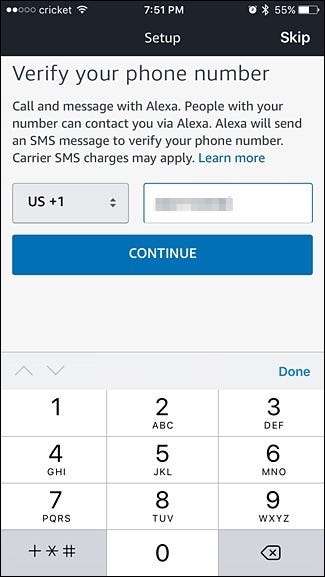
Po zadání telefonního čísla vám bude zaslán ověřovací kód. Zadejte kód na další obrazovce a stiskněte „Pokračovat“.
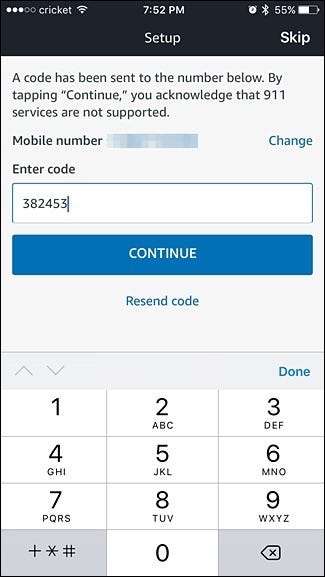
Až budete hotovi, dostanete se na obrazovku Konverzace v aplikaci Alexa. Zde se zobrazí všechny vaše zprávy, podobně jako obrazovka konverzací ve výchozí aplikaci pro zasílání textových zpráv v telefonu.
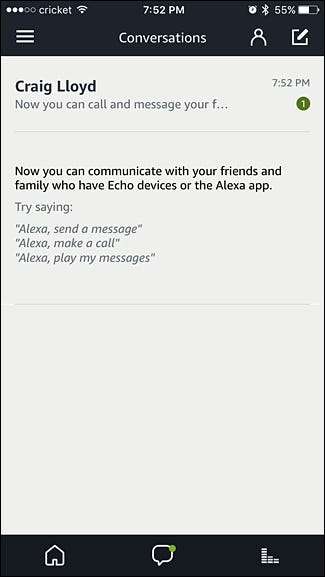
Chcete-li otevřít seznam kontaktů, kterým můžete posílat zprávy pomocí aplikace Alexa nebo Echo, klepněte na obrys osoby v pravém horním rohu.
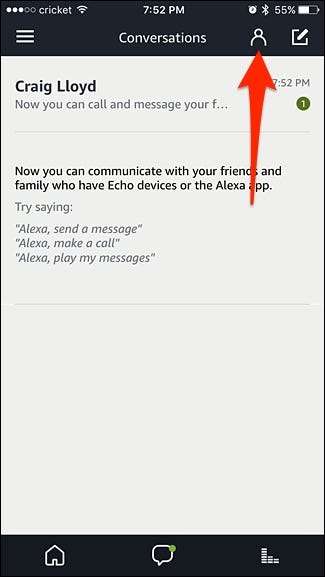
Na této obrazovce uvidíte všechny své kontakty, které mají nastaveny Echo volání a zasílání zpráv.
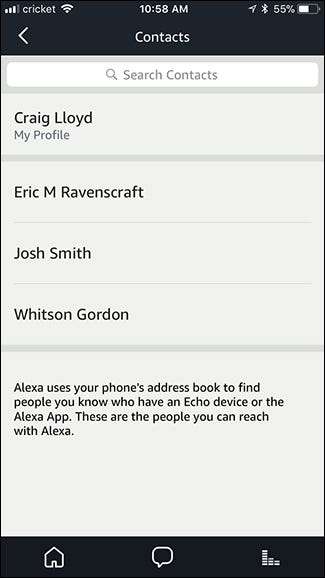
Jak někomu zavolat
Existují dva způsoby, jak někomu zavolat: pomocí aplikace Echo nebo Alexa zavolat Echo někoho jiného, nebo pomocí Echo zavolat někomu jinému.
Chcete-li někomu zavolat pomocí aplikace Alexa, přejděte na obrazovku kontaktů, vyberte kontakt a klepněte na tlačítko telefonu. Echo příjemce se rozsvítí, vydá zvukový signál a oznámí, kdo volá. Jejich telefon bude také zvonit prostřednictvím aplikace Alexa, ale na váš hovor mohou odpovědět na kterémkoli zařízení, a to buď vyslovením slova „Alexa, answer call“ nebo přijmutím hovoru na svém telefonu pomocí aplikace Alexa.
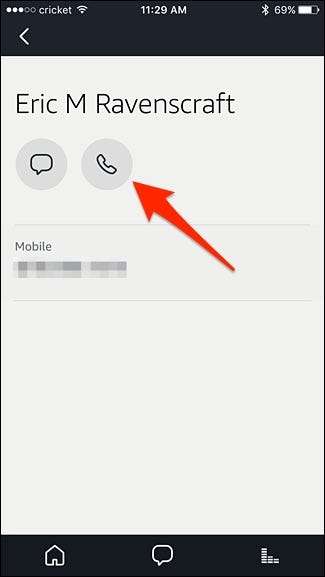
Chcete-li volat pomocí handsfree pomocí Echo, jednoduše řekněte „Alexa, volejte Davea“ (nebo komukoli, komu chcete volat). Tady se však věci mohou trochu zkomplikovat.
Pokud je osoba, které voláte, uvedena ve vašich kontaktech v aplikaci Alexa i v kontaktech vašeho telefonu, bude jako výchozí volat její aplikaci Echo a Alexa. Pokud tato osoba není ve vašich kontaktech Alexa, ale je v kontaktech vašeho telefonu, zavolá na svůj telefon a bude vypadat jako běžný telefonní hovor, doplněný o vaše jméno a telefonní číslo zobrazené na jeho ID volajícího - jediný rozdíl je v tom, že Budu s nimi mluvit na vaší ozvěně, spíše než na telefonu.
PŘÍBUZNÝ: Jak používat Amazon Echo jako interkom s Drop In
Pokud nechcete, aby Alexa ve výchozím nastavení volala něčí Echo, a raději byste zavolali na jeho telefon, můžete namísto „zavolat Daveovi“ říct něco jako „Alexa, call Dave mobile“.
Pokud chcete telefonovat pomocí Echo, ale osoba nebo firma, které chcete volat, není v kontaktech vašeho telefonu, stačí říct „Alexa, volejte na 555-555-5555“ a toto číslo vytočí.
V každém případě můžete hovor ukončit buď tak, že počkáte, až druhá strana zavěsí, nebo můžete jednoduše říct „Alexa, zavěsit“.
Pamatujte také na to, že přes Echo nemůžete přijímat běžné telefonní hovory - můžete zatím pouze telefonovat. Doufejme, že se to v blízké budoucnosti změní.
Jak někomu poslat zprávu
Zprávy se trochu liší od volání v tom smyslu, že nemůžete posílat textové zprávy na něčí telefonní číslo prostřednictvím aplikace Alexa nebo Echo - zprávy můžete odesílat pouze ostatním uživatelům Alexa. Existují však dva způsoby, jak to provést: pomocí aplikace Alexa nebo pomocí zařízení Echo.
Pokud chcete někomu poslat zprávu pomocí aplikace Alexa, přejděte na obrazovku kontaktů, vyberte kontakt a klepněte na tlačítko zprávy.

Tím se zahájí nová stránka konverzace s daným kontaktem, pokud ještě není. Odtud můžete buď klepnutím na tlačítko mikrofonu nahrát hlasovou zprávu, nebo stisknout tlačítko na klávesnici a napsat zprávu.
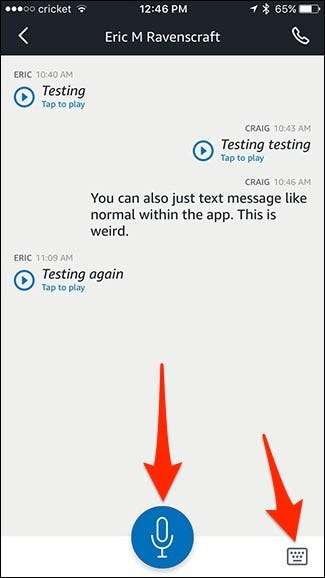
Chcete-li někomu poslat hlasovou zprávu pomocí vaší ozvěny, řekněte „Alexa, pošlete zprávu Daveovi“ (nebo komukoli, komu nám chcete poslat zprávu).
PŘÍBUZNÝ: Jak odstranit konverzace v aplikaci Alexa
Po přijetí se Echo příjemce rozsvítí a vydá zvukový signál, ale Alexa neoznámí, že existuje zpráva (na rozdíl od toho, jak to dělá, když je hovor). Dostanou však také oznámení na svůj telefon a mohou si zprávu zobrazit nebo poslechnout v aplikaci Alexa. Mohou také reagovat v rámci aplikace.

Odtamtud musí příjemce říct „Alexa, přehrát zprávu“ a přehraje vaši hlasovou zprávu. Pokud jste místo toho napsali svou zprávu, přepíše ji sama Alexa a nahlas ji řekne svým vlastním hlasem.







